Screenshots auf dem iPad Pro und Air helfen Ihnen, Momente festzuhalten und Informationen zu teilen. Dieser Artikel zeigt Ihnen, wie Sie Screenshots auf dem iPad mit und ohne Home-Taste erstellen!
 |
Anweisungen zum Erstellen eines Screenshots speziell auf dem iPad
Wir zeigen Ihnen nicht nur eine Methode, sondern stellen Ihnen auch viele weitere Methoden zum Erstellen von Screenshots auf dem iPad zur Auswahl. Die detaillierten Schritte werden im nächsten Artikel vorgestellt.
So verwenden Sie Wischgesten
Um auf dem iPad Pro und Air einen Screenshot zu machen, ohne eine physische Taste zu verwenden, können Sie eine einfache Wischgeste verwenden.
Schritt 1: Öffnen Sie zunächst die App „Einstellungen“ auf Ihrem iPad.
 |
Schritt 2: Wählen Sie anschließend das Menü „Allgemein“. Scrollen Sie dann nach unten und wählen Sie „Gesten“. Hier nehmen Sie die notwendigen Anpassungen vor, um die Wischgeste für Screenshots einzurichten.
Schritt 3: Suchen Sie im Menü „Gesten“ die Option „Fingerwischen aus der Ecke zulassen“ und aktivieren Sie sie.
 |
So verwenden Sie AssistiveTouch
Um mit AssistiveTouch einen Screenshot auf dem iPad zu erstellen, können Sie die folgenden detaillierten Schritte befolgen:
Schritt 1: Wählen Sie „Berühren“, um die virtuelle Home-Taste auf dem iPad zu öffnen.
 |
Schritt 2: Aktivieren Sie anschließend AssistiveTouch. Sobald diese Funktion aktiviert ist, erscheint ein kleines kreisförmiges Symbol auf dem Bildschirm. Tippen Sie auf dieses kreisförmige Symbol, um das Steuerungsmenü zu öffnen.
 |
Schritt 3: Wählen Sie im AssistiveTouch-Menü „Geräte“, um auf gerätebezogene Steuerungsoptionen zuzugreifen.
 |
Schritt 4: Klicken Sie auf „Hinzufügen“.
 |
Schritt 5: Klicken Sie anschließend auf „Screenshot erstellen“. Der aktuelle Bildschirm wird sofort erfasst und in Ihrer Fotobibliothek gespeichert. So können Sie in wenigen Sekunden einen Screenshot auf dem iPad ohne Home-Taste erstellen.
 |
So verwenden Sie Tastenkombinationen
Um einen Screenshot auf einem iPad mit einer Tastenkombination zu erstellen, können Sie die Methode verwenden, die für Ihren iPad-Typ geeignet ist. Wenn Ihr iPad über eine Home-Taste verfügt, drücken Sie einfach gleichzeitig die Ein-/Aus-Taste und die Home-Taste, um einen Screenshot zu erstellen.
 |
Wenn Ihr Gerät hingegen keinen physischen Home-Button hat, können Sie die Ein-/Aus-Taste und die Lauter-Taste gleichzeitig drücken. Diese Methode zum Erstellen eines Screenshots auf dem iPad Pro und Air zeichnet auch die aktuelle Benutzeroberfläche auf und speichert sie automatisch in Ihrer Fotobibliothek. Alternativ können Sie die im vorherigen Abschnitt beschriebenen Schritte zum Erstellen eines Screenshots auf dem iPad befolgen.
So finden Sie ganz einfach auf dem iPad-Bildschirm aufgenommene Fotos
Um Screenshots auf dem iPad zu finden, können Sie diese einfachen Schritte befolgen:
Schritt 1: Öffnen Sie zunächst die Fotos-App auf Ihrem iPad. Hier sind alle Ihre Fotos und Videos gespeichert.
 |
Schritt 2: Suchen und wählen Sie als Nächstes in der Hauptoberfläche der Fotoanwendung das Album mit dem Namen „Screenshots“ aus.
 |
Schritt 3: Suchen Sie das Bild in diesem Album, da es automatisch erstellt wird und alle von Ihnen aufgenommenen Screenshots speichert.
Mit den obigen Ausführungen haben Sie hoffentlich gelernt, wie Sie schnell und effektiv Screenshots auf dem iPad erstellen, sowohl mit als auch ohne Home-Taste. Die Screenshot-Funktion auf dem iPad wird sich als nützliches Werkzeug für Arbeit, Studium und Informationsaustausch erweisen.
[Anzeige_2]
Quelle: https://baoquocte.vn/huong-dan-chup-man-hinh-ipad-va-air-nhanh-chong-va-don-gian-nhat-287742.html
























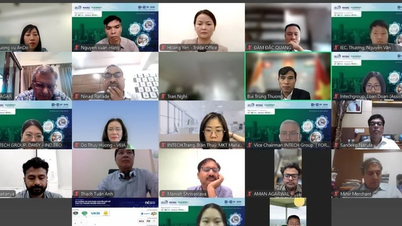







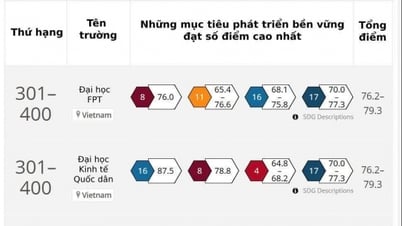














































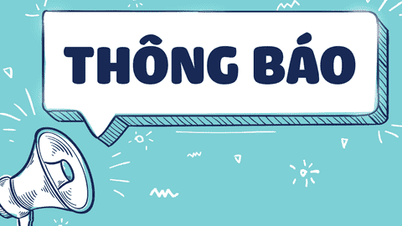
























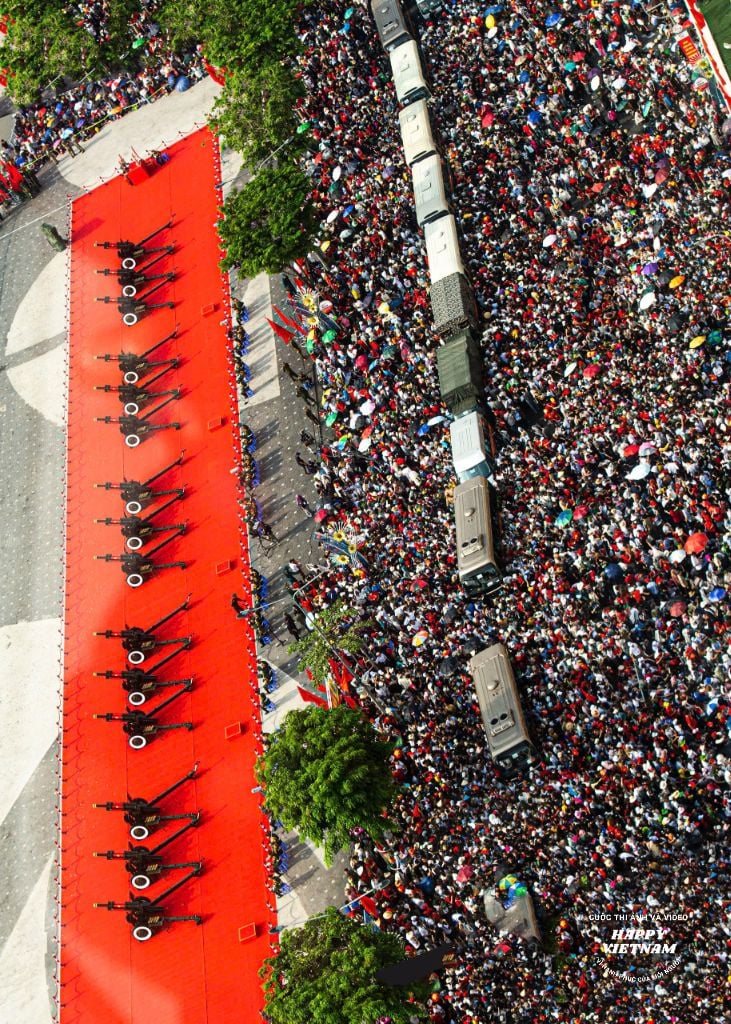
Kommentar (0)